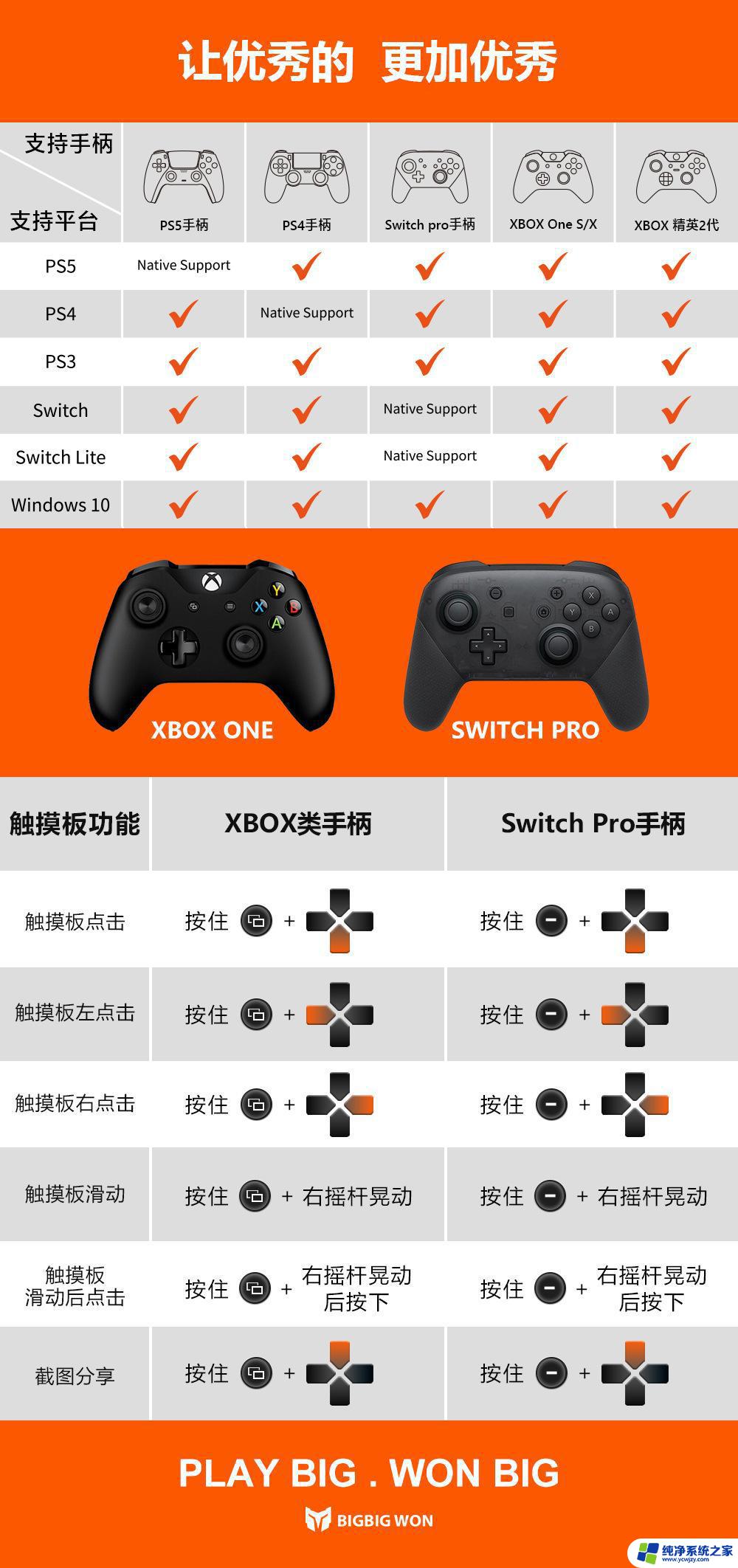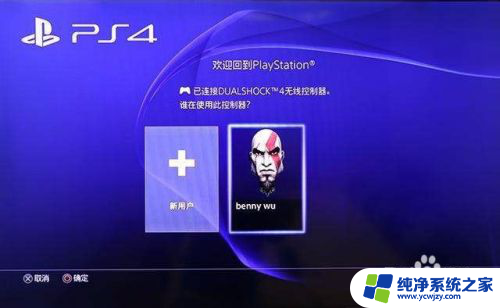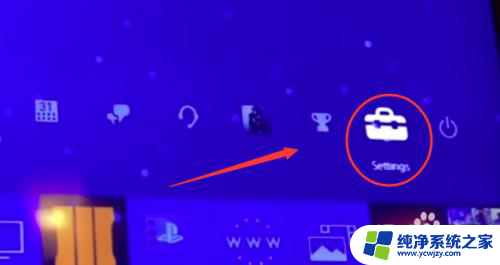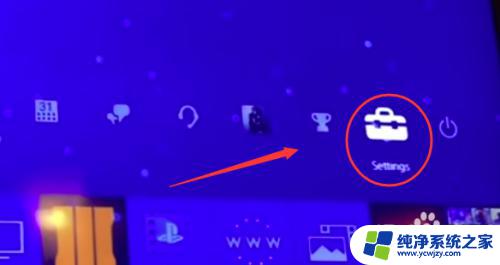ps4怎么设置手柄输出声音 PS4手柄耳机输出声音的步骤
更新时间:2023-08-14 11:59:43作者:xiaoliu
ps4怎么设置手柄输出声音,随着游戏技术的不断发展,PS4游戏机在娱乐体验方面也有了许多创新,其中PS4手柄的耳机输出声音功能备受玩家关注。通过这个功能,玩家可以将游戏声音直接输出到手柄上连接的耳机中,不仅能够享受到更加沉浸式的游戏体验,还能够在游戏中与其他玩家进行语音交流。那么如何设置PS4手柄的耳机输出声音呢?下面将为大家介绍相关的步骤。
操作方法:
1.首先打开PS4主机,进入PS4的主界面之后。在主界面中打开【设定】,找到【周边设备】选项。

2. 然后我们在周边设备页面中,打开里面的【音频设备】,选择【输出至耳机】,选择【所有声音】。

3.如果耳机还是没声音的话,可以在声音输出设置看一下选择的是不是hdmi输出。另外手柄插了耳机,有些耳机和ps4手柄是不兼容的,可尝试使用其他的耳机看看是否被识别。

4.还有可能是PS4手柄被当成耳机了(比如被识别成头戴式耳机了),可以重新配对PS4手柄。再尝试把耳机插到PS4的手柄。

以上是如何设置PS4手柄输出声音的全部内容,如果需要的话,用户可以根据小编的步骤进行操作,希望这能对大家有所帮助。